小苹果w7家庭普通版是初级用户喜爱的小苹果w7系统。统计显示很多用户日常都碰到了小苹果w7系统用自带画图板裁剪图片的实操问题。面对小苹果w7系统用自带画图板裁剪图片这样的小问题,我们该怎么动手解决呢?不经常使用电脑的朋友对于小苹果w7系统用自带画图板裁剪图片的问题可能会无从下手。但对于电脑技术人员来说解决办法就很简单了:1、点开始>所有程序>附件>打开画图选项; 2、点击画图板主页选项左侧的小三角,选择打开一幅图片;。看了以上操作步骤,是不是觉得很简单呢?如果你还有什么不明白的地方,可以继续学习小编下面分享给大家的关于小苹果w7系统用自带画图板裁剪图片的问题的具体操作步骤吧。
1、点开始>所有程序>附件>打开画图选项;
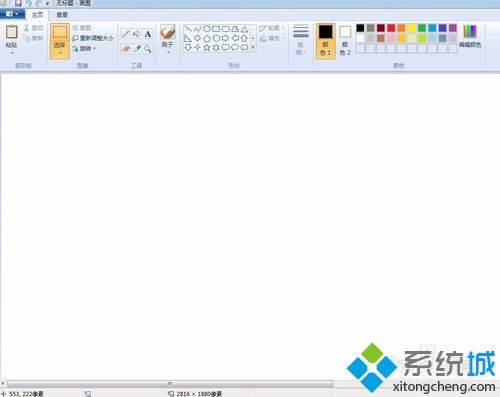
2、点击画图板主页选项左侧的小三角,选择打开一幅图片;
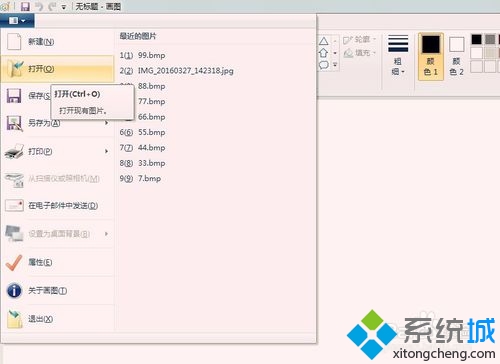
3、点击主页>选择形状>矩形选择;
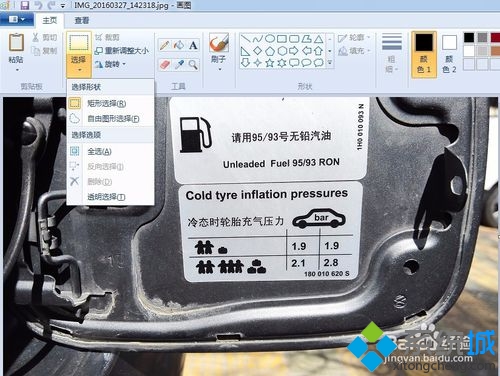
4、在图片中选择需要裁剪的部分>点击鼠标右键>选择复制;
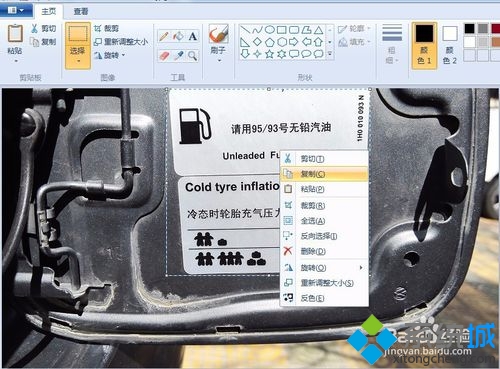
5、点击主页选项左侧的小三角,选择新建选项;
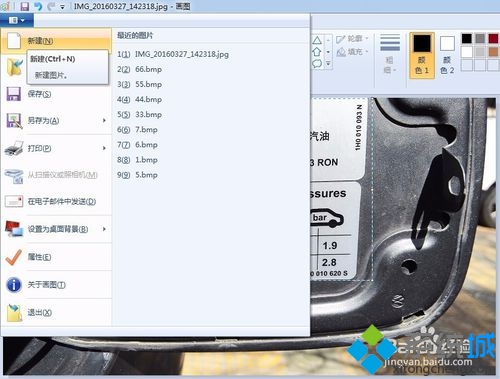
6、使用粘贴的方式将裁剪好的图片放到画图板上;
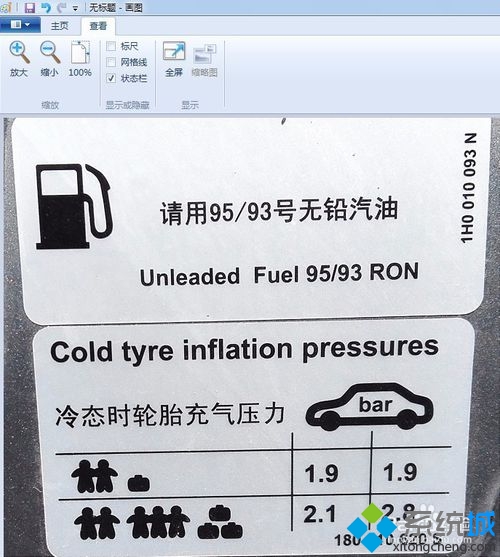
7、点击主页选项左侧的小三角,选择另存为选项,保存图片,完成。
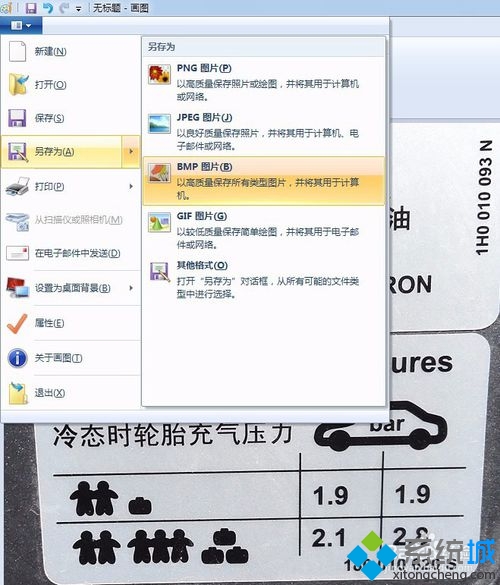
本文关于小苹果w7系统使用画图板裁剪图片的方法分享到这里了,其实小苹果w7操作系统自带很多实用的小功能,等待大家发掘使用哦。

